
以前、iPhone についてはiPhone のバッテリーを劇的に改善する 26 の方法 でご紹介しましたが、今回は Android のバッテリーを改善する方法をご紹介したいと思います。
Android のバッテリーを節約する方法
今回の検証は、手元の機種「Nexus 5」、OS バージョン「5.1.1」で行いました。機種の違い、バージョンの違いにより、機能や表現に差異がある可能性がありますので、あらかいじめご了承ください。
輝度を調節する
バッテリー消費の大部分を占めるのが、液晶画面の表示です。輝度が高ければ高いほど、画面は明るくなりますが、バッテリーの消耗も激しくなります。輝度は適切な値に設定するのが、バッテリーと上手に付き合うための鉄則です。「設定」→「ディスプレイ」→「明るさのレベル」で最低限の明るさに調節し、「明るさの自動調節」をオンにしましょう。
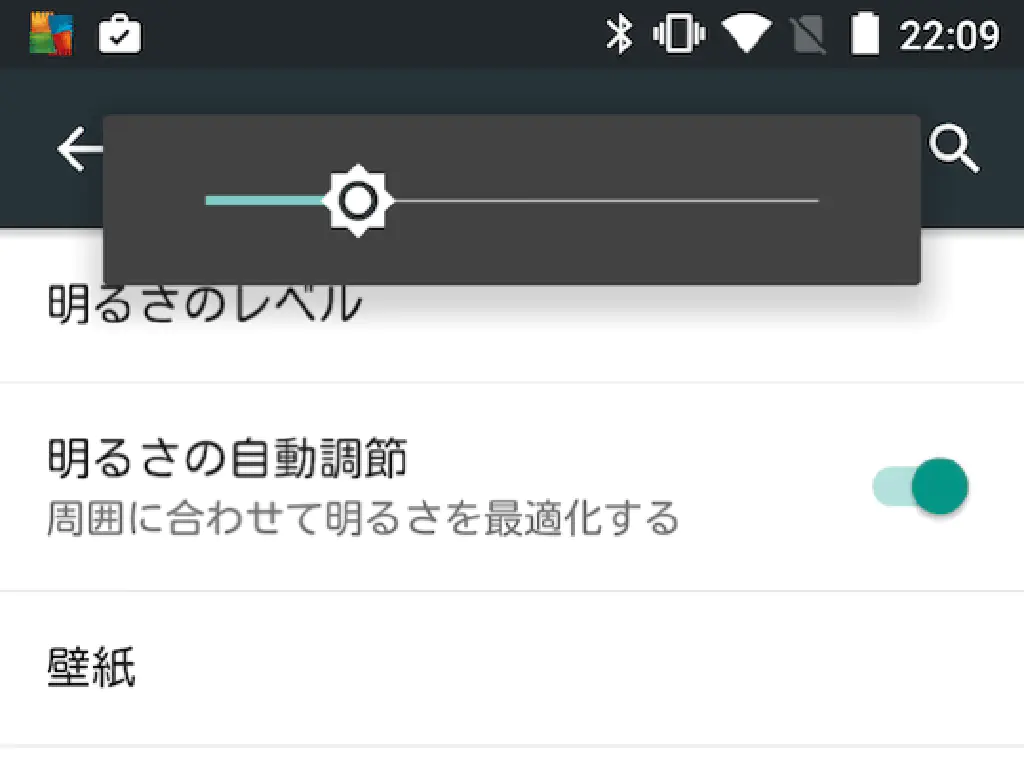
バッテリーセーバーを使用する
Android に標準搭載されているバッテリーセーバー機能を利用しない手はありません。バッテリーセーバー機能を有効にすることでバックグラウンドで行われる処理が無効化され、日常の使い方に支障をきたすかもわかりませんが、バッテリーセーバー機能を 1 日有効化して検証してみましょう。
バッテリーセーバー機能を有効にするためには、「設定」→「電池」と進み、右上の 3 点をタップします。
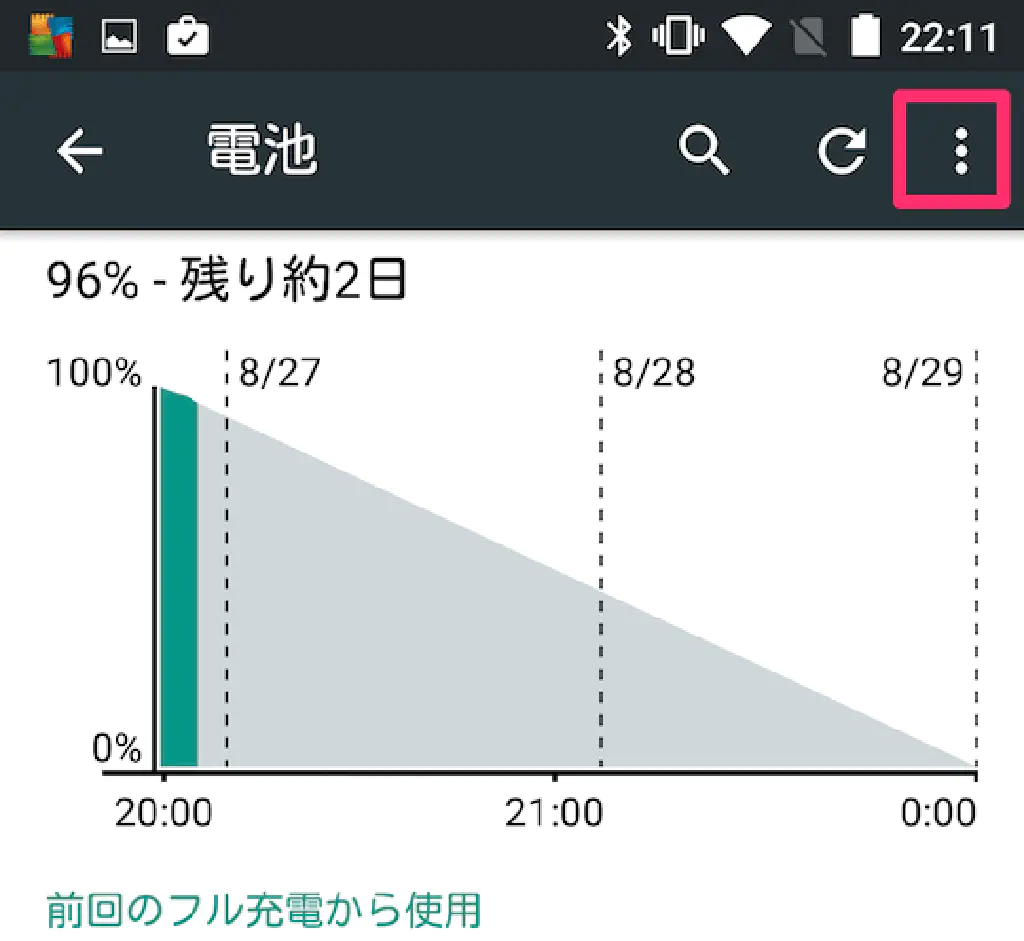
「バッテリーセーバー」をタップします。
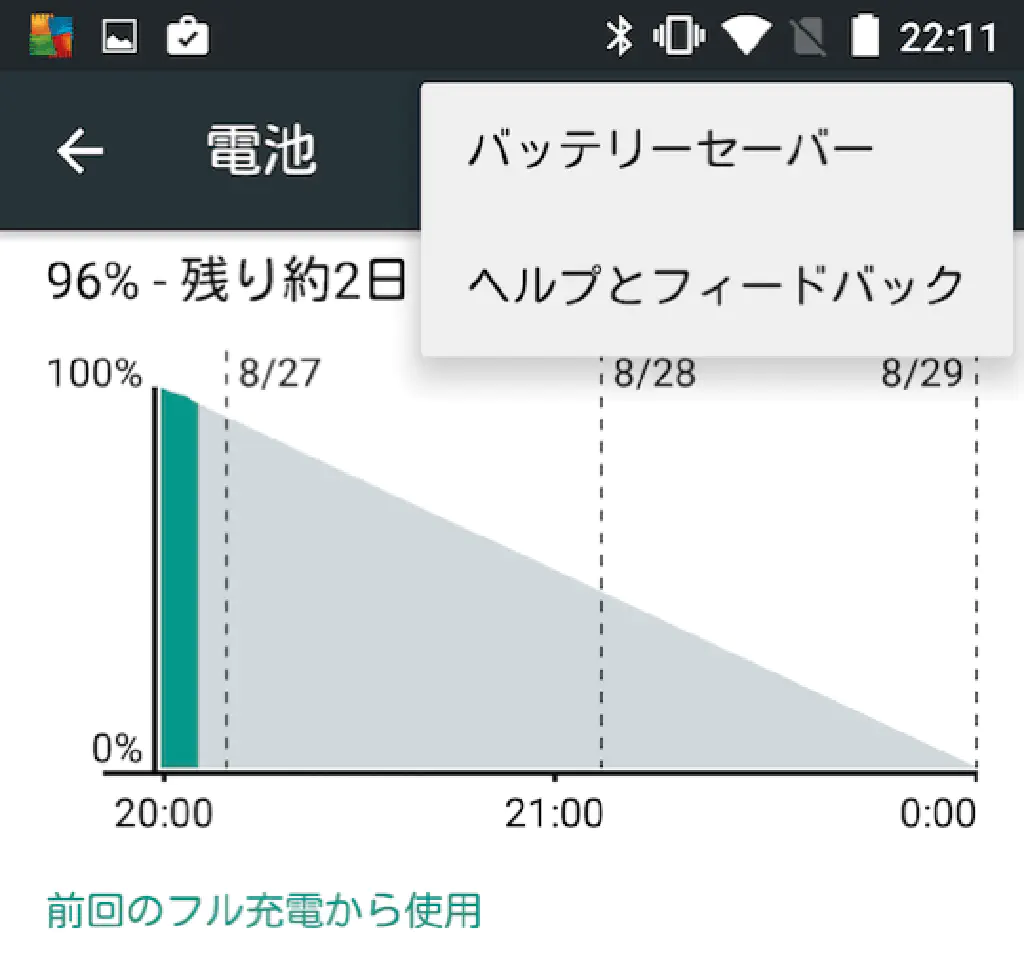
「バッテリーセーバー」をオンにします。
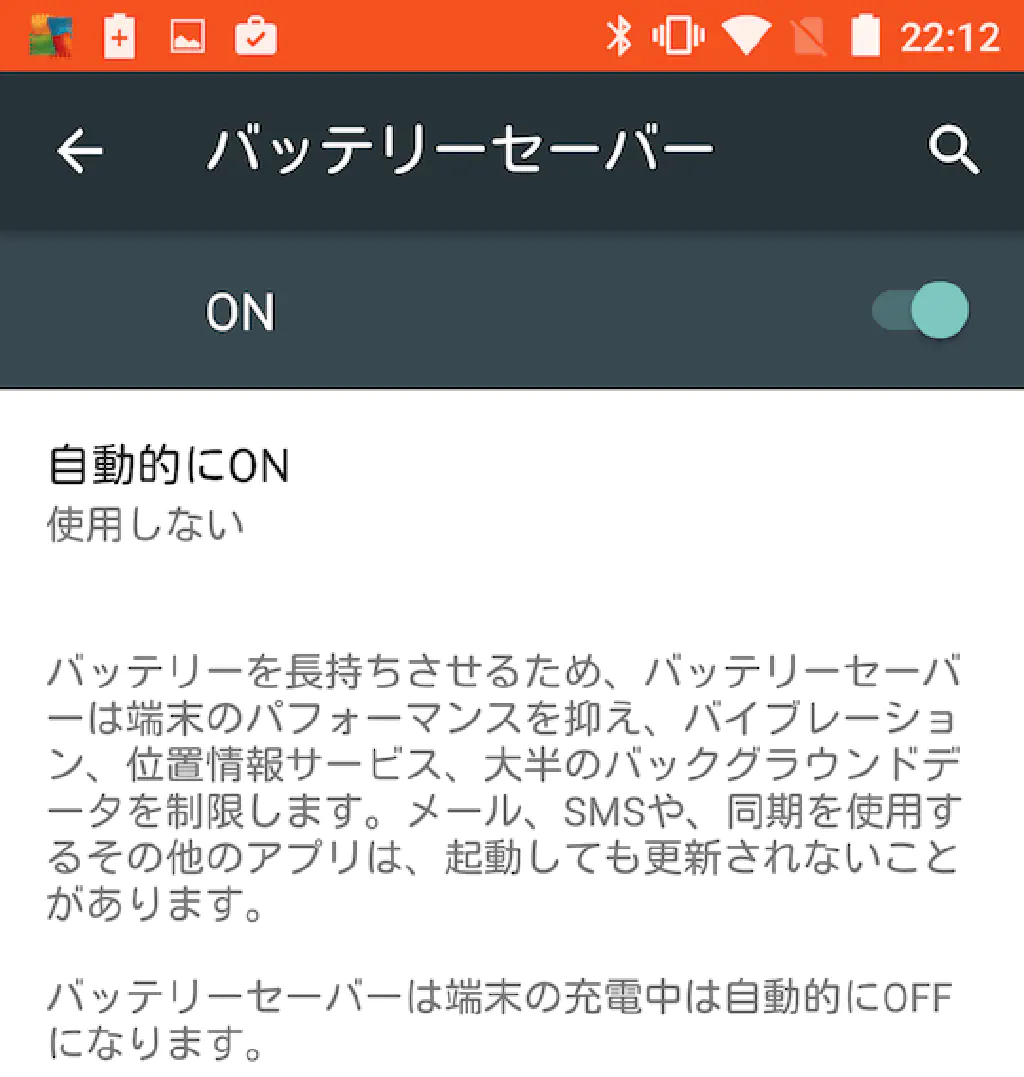
位置情報モードをバッテリー節約モードにする
GPS(Global Positioning System)を使用すれば、高精度な位置情報を取得できますが、それだけバッテリー消耗も高くなります。そこで、正確な位置情報が不要な場合は、GPS を無効化し、Wi-Fi とモバイルネットワークのみで位置情報を特定できます。
GPS を無効化するためには、「設定」→「位置情報」→「モード」と進み、「バッテリー節約」をオンにします。
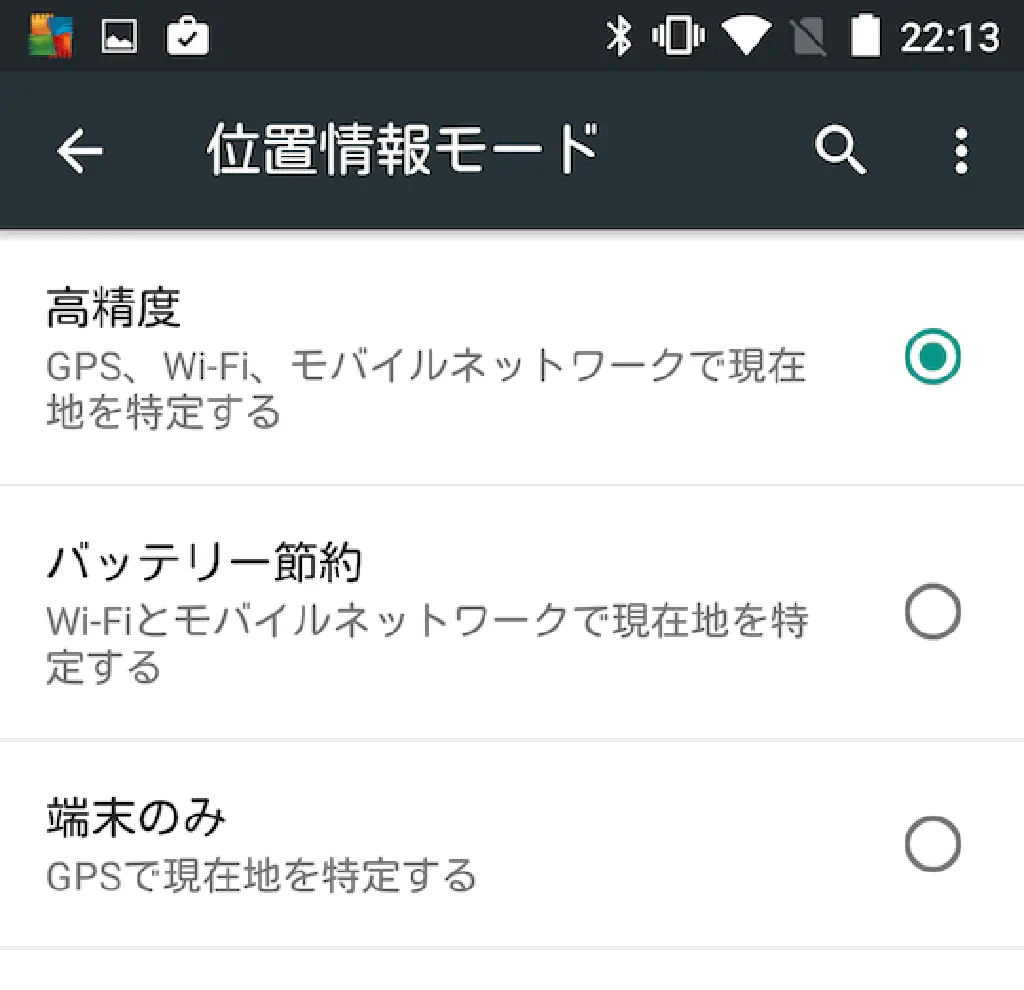
Google フォトへの写真のアップロードを充電時のみにする
Google フォトは、実質容量無制限の写真保存サービスです。Google フォトを利用すれば、もはや端末に写真を保存しておく必要すらありません。ただし、Google フォトへのアップロードにはネットワークを利用する必要がありますが、モバイルネットワークを利用するのは非効率です。そこで、Google フォトへのアップロードを充電時のみ行うオプションを有効化しましょう。
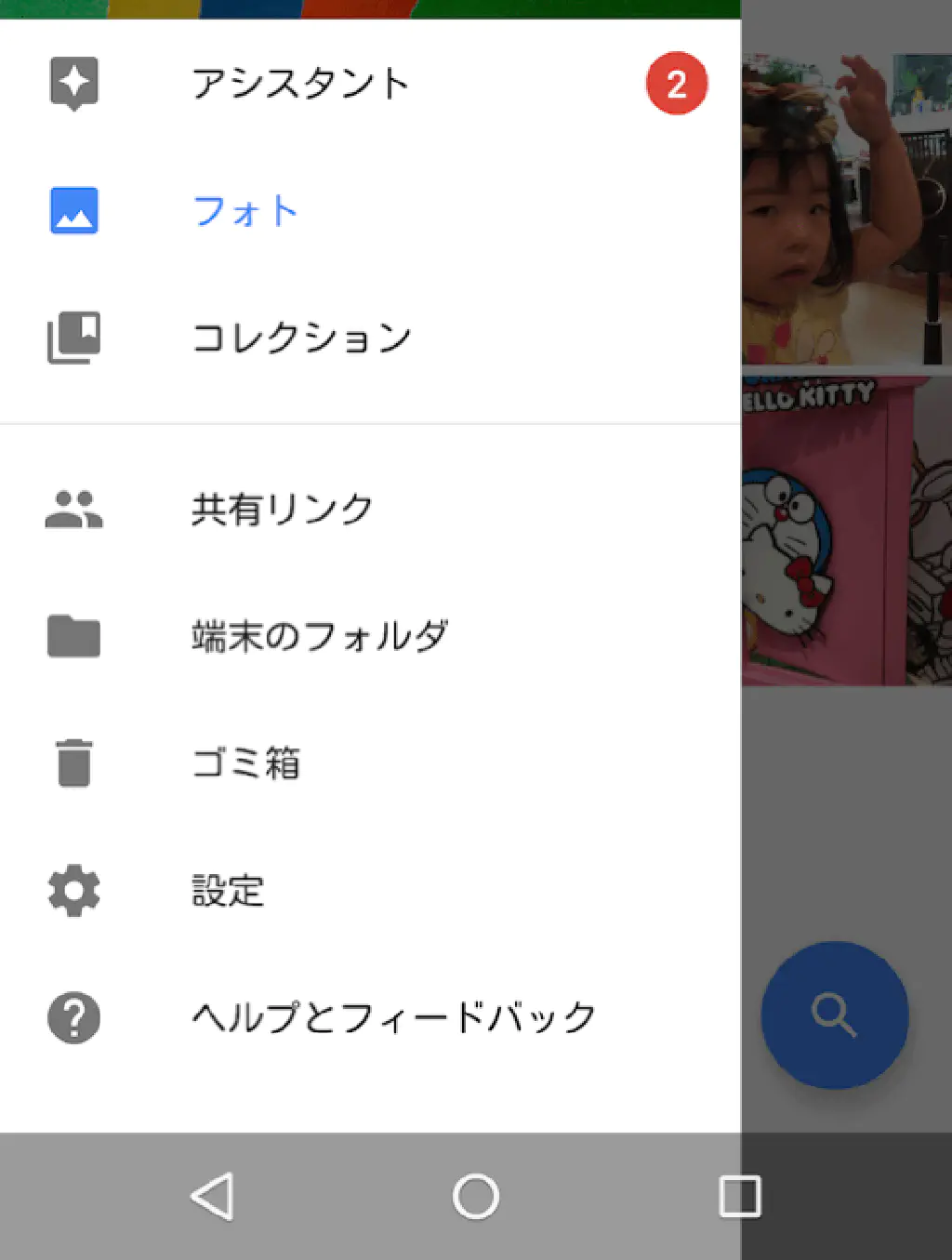
Google フォトを開いたら、「設定」→「バックアップと同期」をタップします。
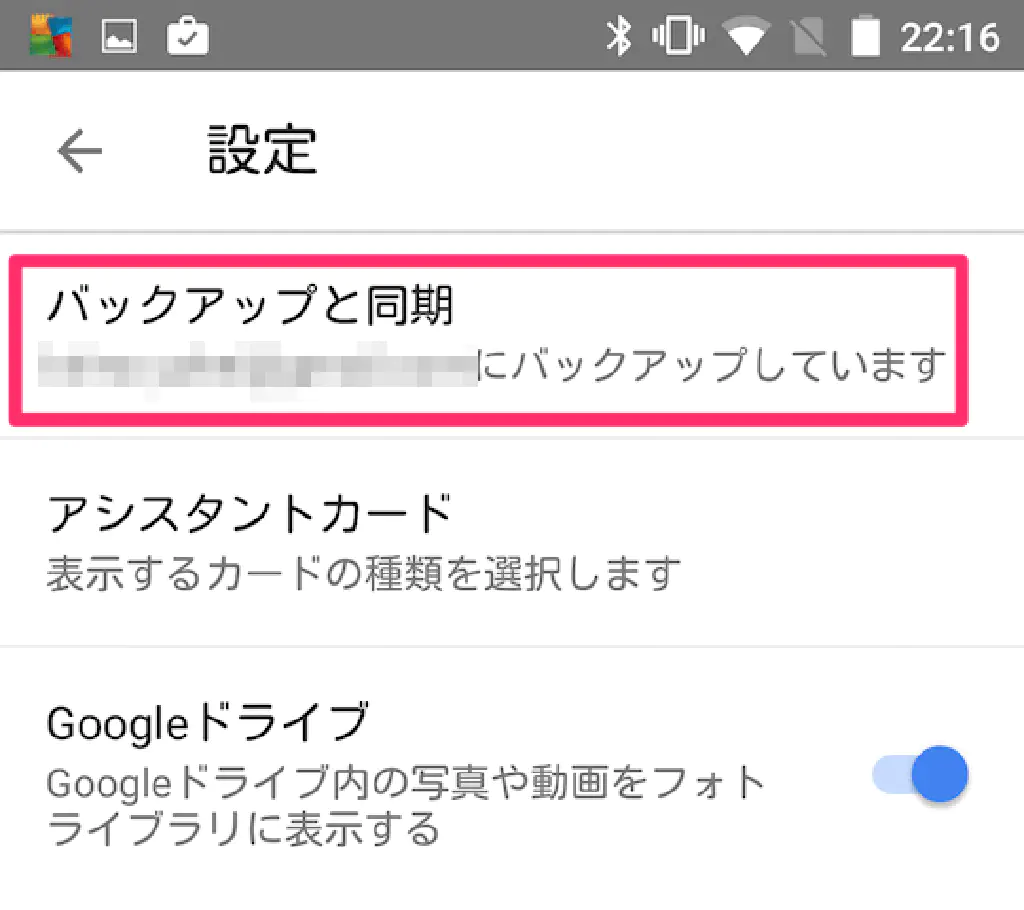
「充電中のみ」をオンにします。
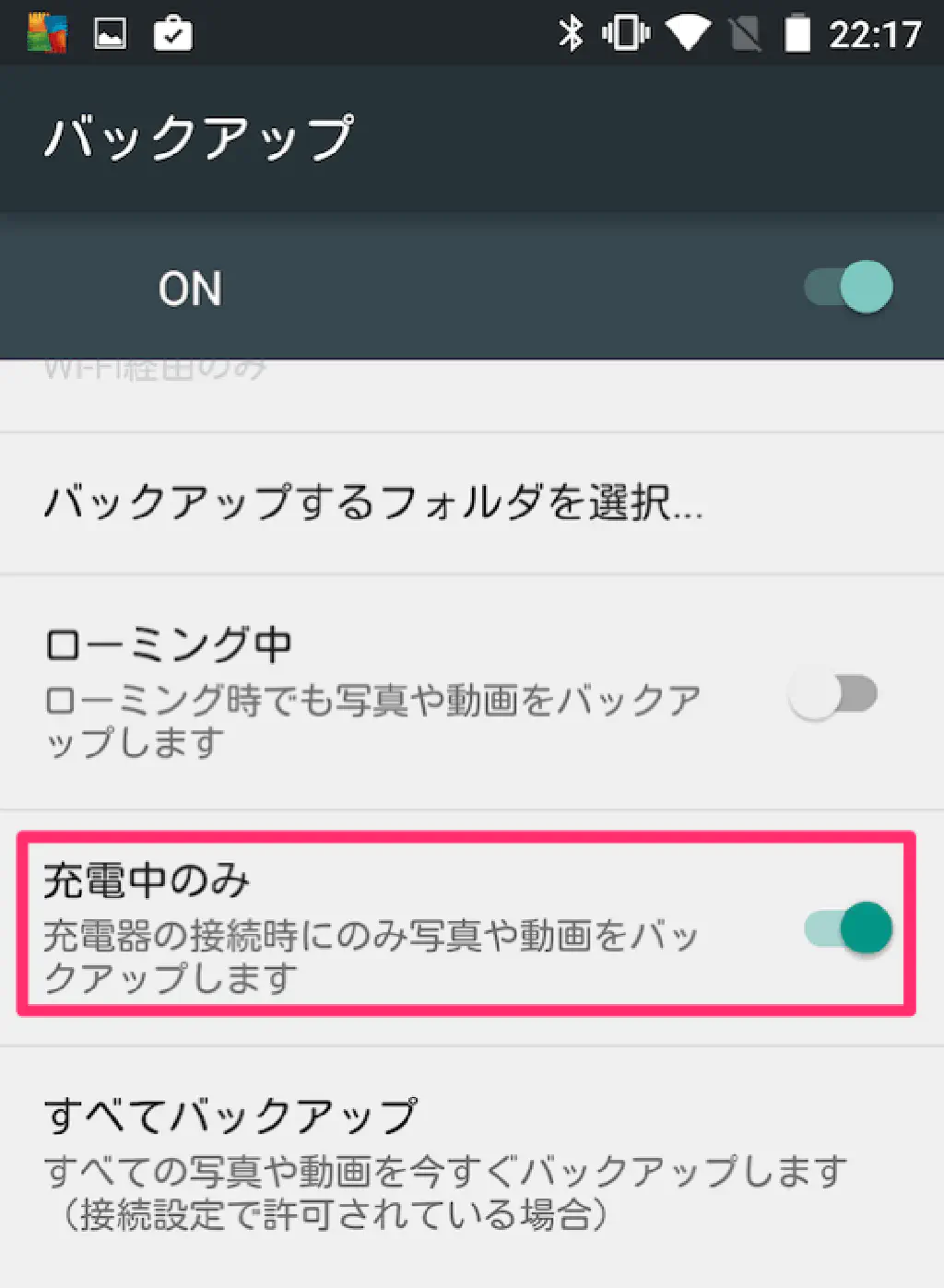
ライブ壁紙を使用しない
ライブ壁紙は見ていて美しいですが、バッテリー消耗の原因の 1 つです。できる限りライブ壁紙は使用せず、通常の壁紙を使用するようにしましょう。壁紙の設定を変更するためには、「設定」→「ディスプレイ」→「壁紙」と進みます。
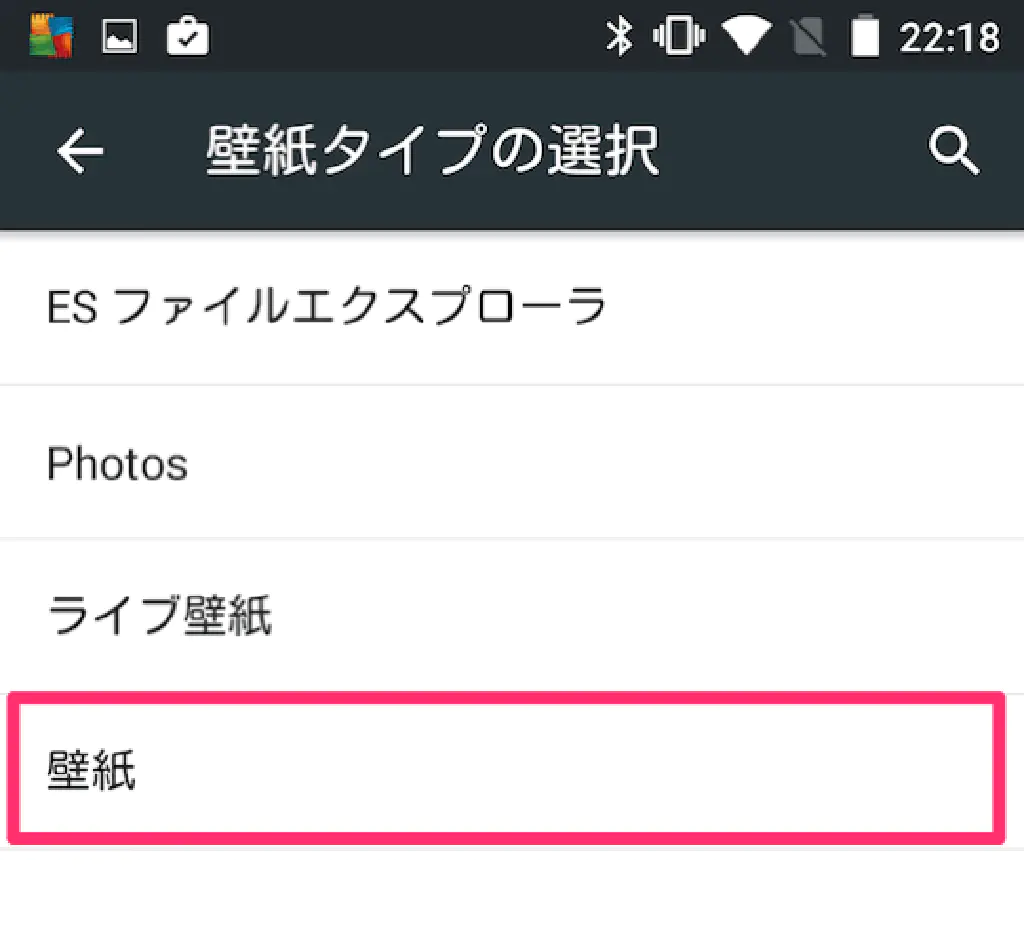
まとめ
iPhone については、iPhone のバッテリーを劇的に改善する 26 の方法 でご紹介していますので、こちらも参照してください。また、冒頭で述べた通り、機種の種類、OS のバージョンによっては存在する機能、存在しない機能があるかもしれません。参考程度にとどめておいてください。